网店运营的关键从订单管理到用户体验
2860
2024-03-14

负责任地说,Excel插件千千万,但好用的就那几个!下面给大家推荐8个插件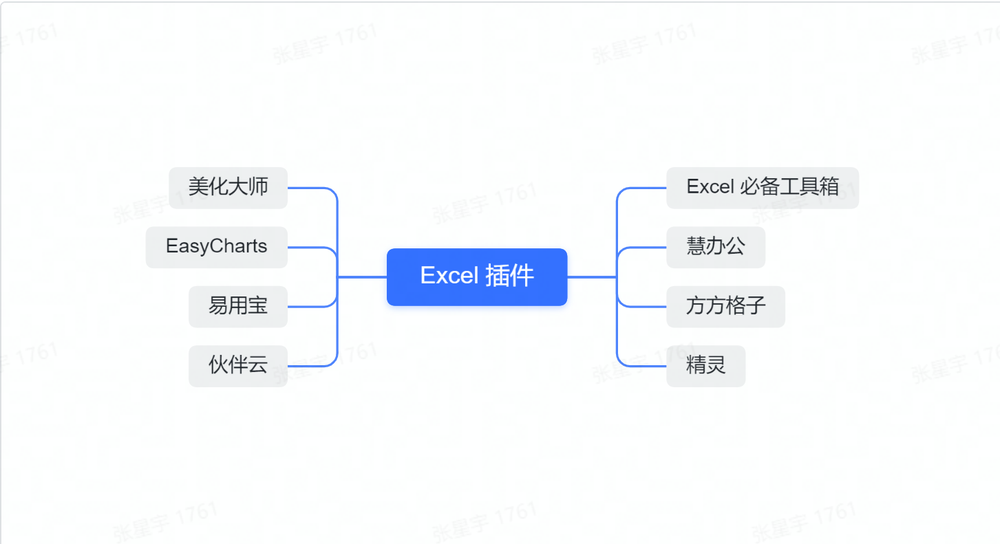
适用版本: Excel2007/2010/2013/2016
Excel必备工具箱,这个插件中有非常多实用的工具,比如财税工具、汇总工具、表格工具、批量工具、处理工具、其他工具等等;如果你想要对函数有比较详细的了解,你可以点击【添加函数】选项,这里面有关于多种函数的含义和用途讲解,简单易懂~
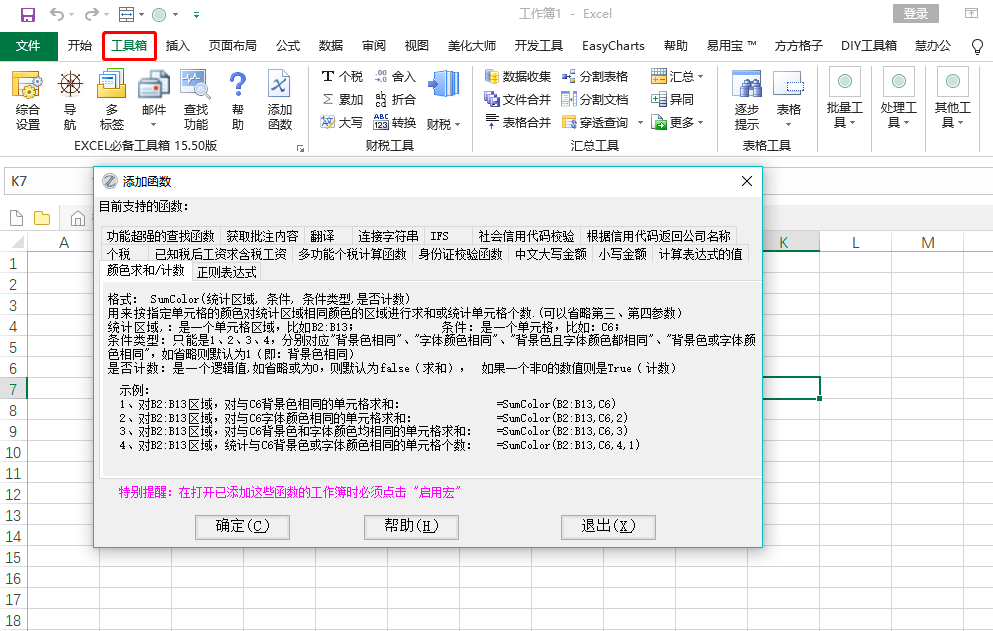
Excel必备工具箱是一款自带免费多标签的EXCEL工具箱,同时支持office和WPS,绝大部分操作可撤销,与Excel/WPS完全融为一体。

提供了密码去除、阴阳历转换、将选区存储为图片、工作表排序及生成目录、人工双面打印、专业水准的套表数据汇总、穿透查询等众多实用功能。
工作表标签上点击右键还增加了轻松隐藏/取消隐藏工作表、工作表导出为文件功能。
针对财务人员,还提供了个人所得税、未确认融资费用、按揭贷款/一般贷款利息、各种复利、实际利率法摊销等计算功能。
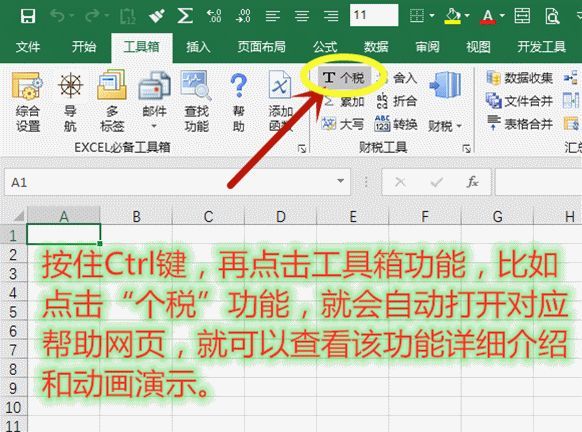
此外还有自动生成分析文档、财务比例计算等模版,来简化你的日常工作。
适用版本:Office2003/2007/2010/2013/2016/365等、WPS013/2016等
这个插件中主要都是一些可以完成批处理的工具,比如批量打印、批量删除、批量查找替换、批量取消隐藏表、批量导出sheet表、批量导出图片、批量插图片等等;你还可以用它快速创建目录、进行Excel格式转换、合并/拆分单元格等等。
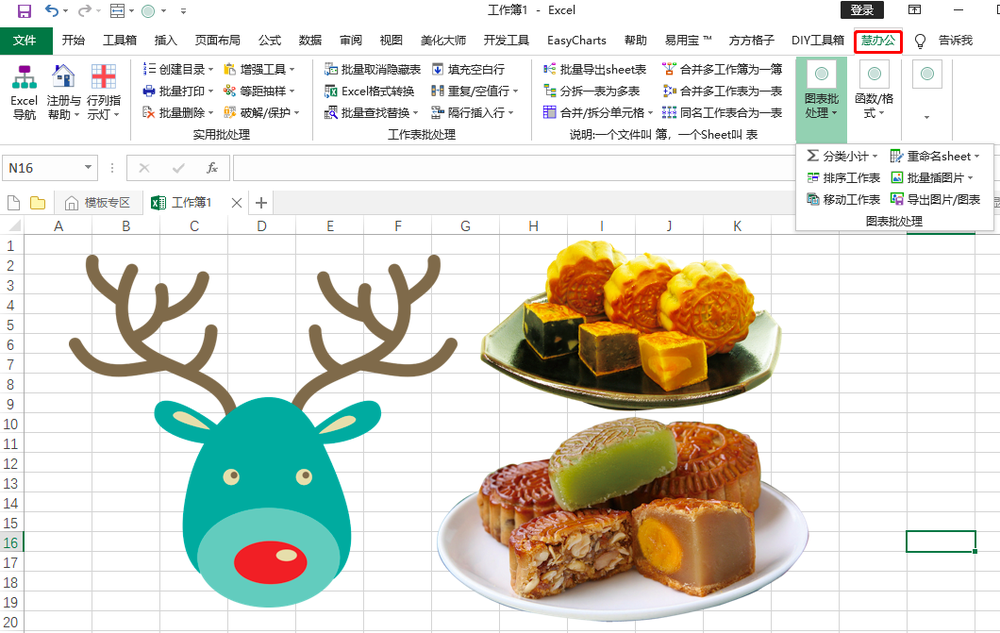
具体来说,里面包含数十个实用的部件,多个批处理功能:如行列指灯、批量查找替换、批量合并文件、批量打印、批量插图、数据拆分、超级LOOKUP等。
工作中经常会遇到向表格中插入图片的问题,如果一次选择多个片,插入的图片都叠加到了一起,一个个调整位置很是麻烦!
下面介绍一些快捷的批量插入图片到Excel表格并自动排版调整大小的方法:
1)安装《慧办公》软件后,打开Excel,《慧办公》软件将出现在Excel的功能区,如下图:
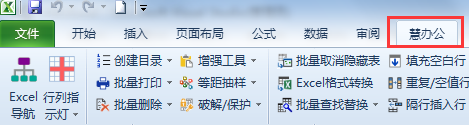
2)单击【批量插图片】→【A4尺寸插入】,如下图:
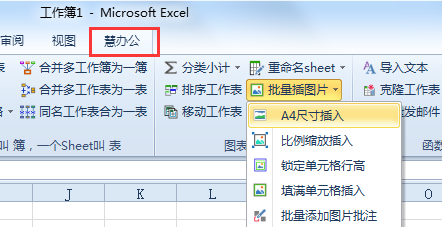
3)在弹出窗体中,选择图片的样式,插入的方式,单击【添加图片】,如下图:
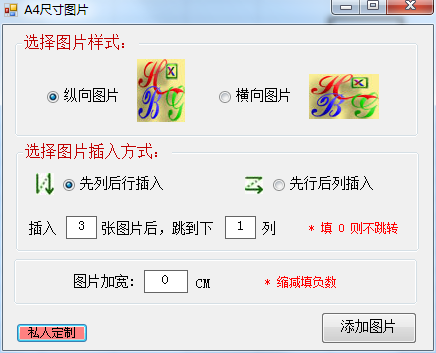
说明:
插入3张图片后,跳到下1列是指:纵向插入图片,每一纵列插入3张图片后跳到下一列继续插入,如果不需要跳转,都填0。
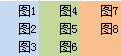
图片加宽是指:因为图片的长宽是不确定的,因此可以根据实际情况调整图片大小以便最大限度接近A4纸大小。
4)添加文件后,文件会罗列在列表中,如下图:
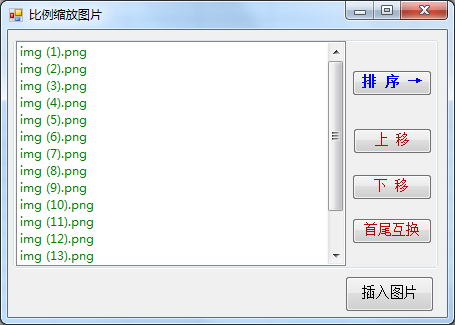
排序_说明:<点击【排 序→】会在右侧展开排序的选项>
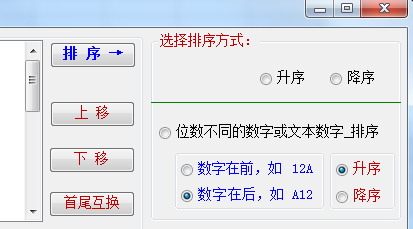
有升序、 降序【普通排序】 位数不同的数字或文本数字_排序【特殊排序】三种方式。
【位数不同的数字或文本数字_排序】一般A3,A1,A11,A2的升序排序结果是 A1,A11,A2,A3;如果要实现A1,A2,A3,A11形式的递增或递减排序,勾选此项。
【位数不同的数字或文本数字_排序】→【数字样式】数字在文本内容的前面还是后面,如果是纯数字,默认即可。
图片出现了偏移错位: 将表格的显示比例调整为100%后,再插入图片。
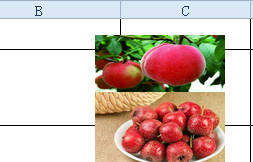
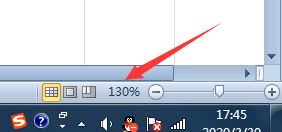
5)插入后的效果,如下图:(图片太大缩小后截的图!):
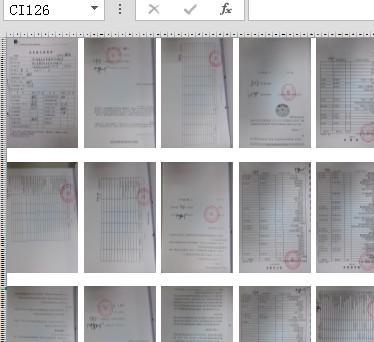
有时需要打印大量的EXCEL文件,一个个打印十分麻烦,通过选中多个EXCEL文件后右击选择打印的方法打印的工作表混乱并且不全,就可以用慧办公实现。
零代码数据协作与应用搭建平台伙伴云,是新一代管理者的数字化潮玩,其仪表盘功能与Excel互补/独立使用,可以自动统计数据,不用多次修改数据,用它做报表更好看、更快。
伙伴云仪表盘可提供散点图、双轴图、漏斗图、地图等20余种图表组件,用户可以根据不同的应用场景自由选择,点击组件可快速添加图表、拖拽即可完成布局。即使是不懂任何技术的小白也能够发挥创意,实现你想要的可视化应用。
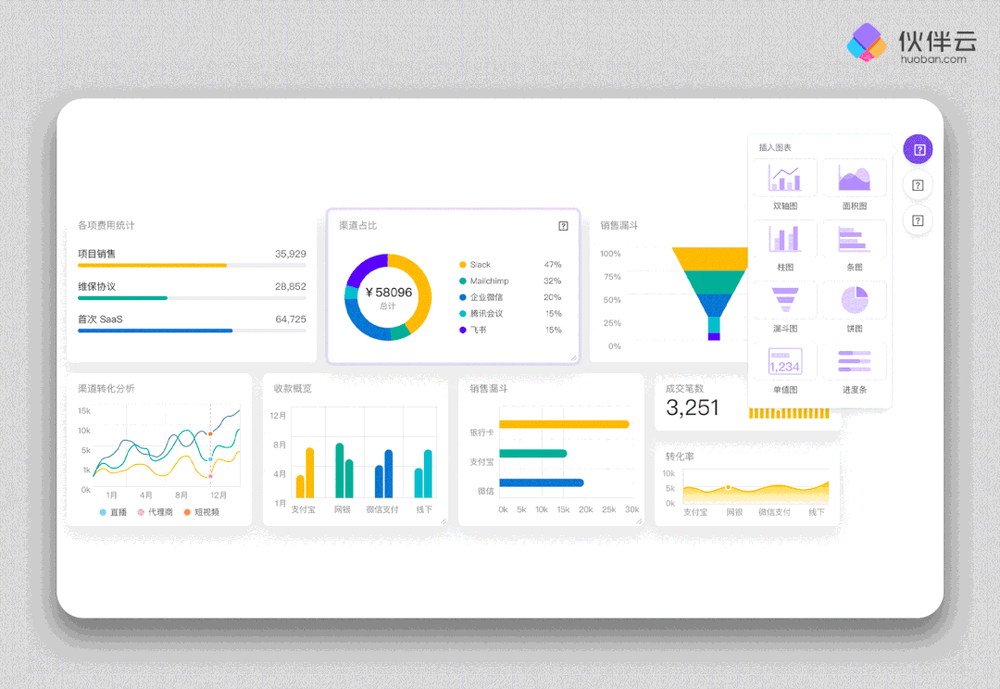
1)适用版本:Excel 2007~2016
2)支持32位和64位office
方方格子,这个插件应该很多人用过吧?它之所以非常受欢迎,是因为它的实用工具实在太多了。你可以用它完成高级文本处理、数值录入、编辑、数据分析、工作表处理等多种操作。
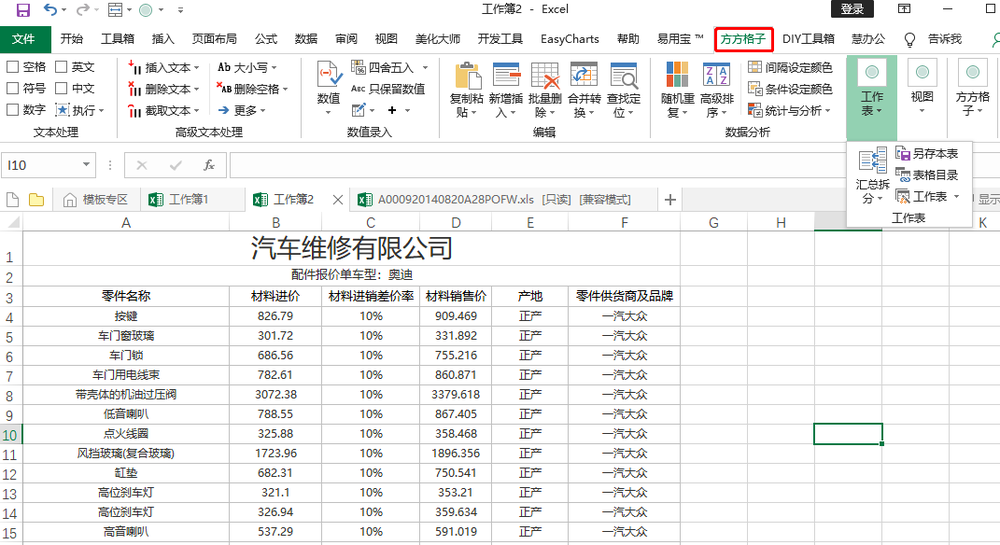
具体来说,方方格子内含上百个实用功能:文本处理、批量录入、删除工具、合并转换、高级排序、合并单元格排序、 聚光灯、宏收纳箱等。
1)聚光灯:老花眼必备
面对一个充满大量数据的Excel表格,大家都会瞬间变成“老花眼”,经常会把上一行看成下一行,导致出错。而聚光灯,则是防止看错行的最大利器。
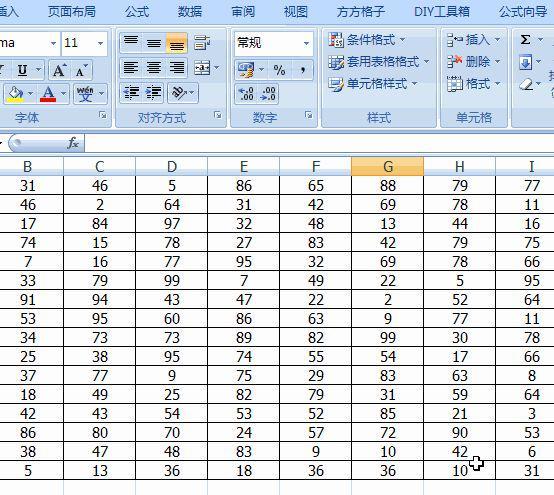
2)批量过滤/删除符号
方方格子里面的文本功能,几乎能将Excel中要实现批量提取/删除的需求如:数字/汉字/中文/英文/字母/符号/空格等此类问题一次性批量解决。
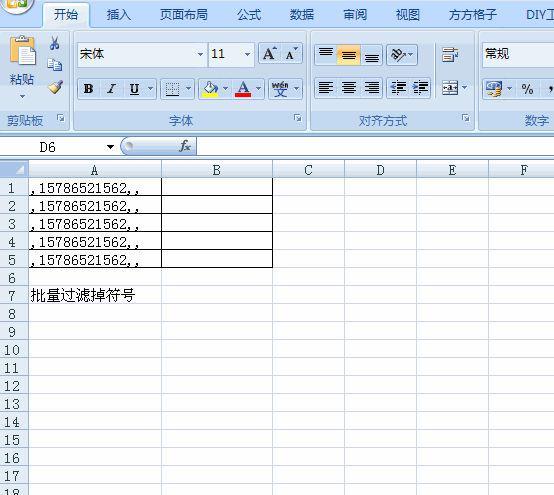
3)鼠标记忆
在某些特定的情况下,我们需要知道之前点击过哪几个单元格,但是自己又记不住。这时就可以借助方方格子Excel工具箱中的鼠标记忆功能:
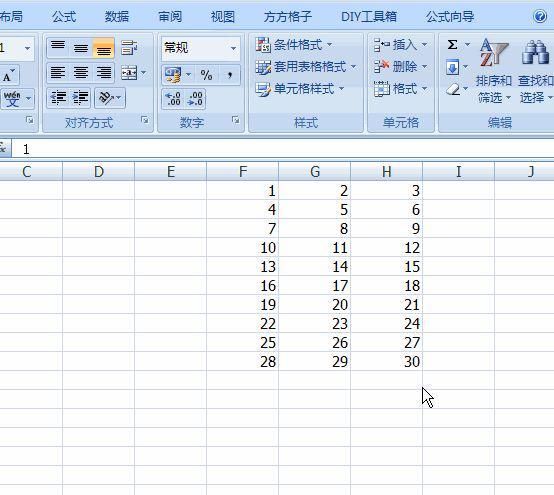
美化大师,这个插件也很受欢迎,受欢迎的原因是因为它自带大量免费的资源,比如精美图表、常用表格、图片、形状等等;除了Excel相关的资源,它还有大量精美的Word模板和PPT模板,在它的资源广场上可以直接下载你想要的资源,都是免费的~
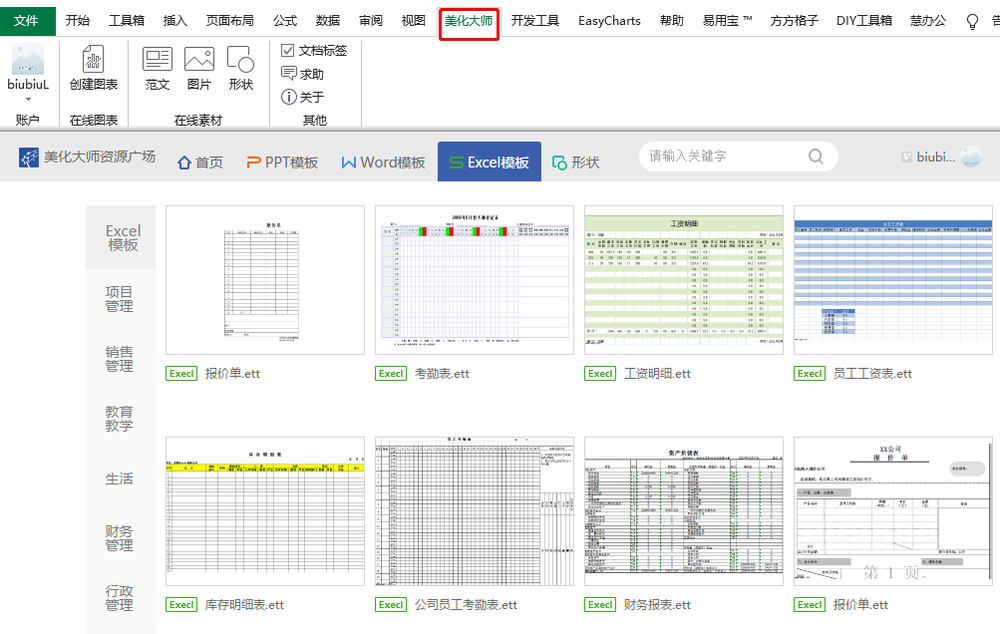
兼容系统:WinXp/Win2003/WinVista/Win7/Win8/Win10
EasyCharts,这个插件可以一键生成漂亮大气的图表,还可以对图表元素进行美化,也可以进行一键截图、图表尺寸调整、颜色拾取等多种操作。
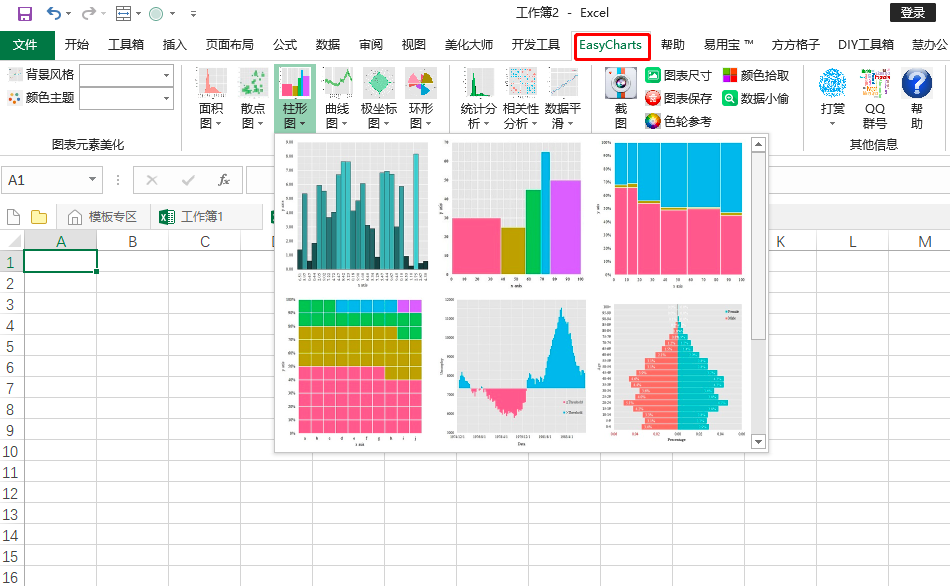
具体操作步骤示范:
1)安装插件
百度搜索Easy Charts下载并根据提示安装。安装完成后打开Excel查看是否安装成功。
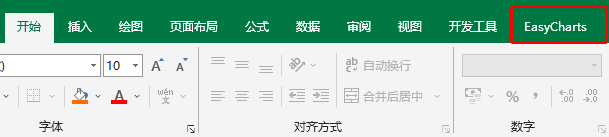
点击Easy Charts,下面会显示可使用的图表类型。
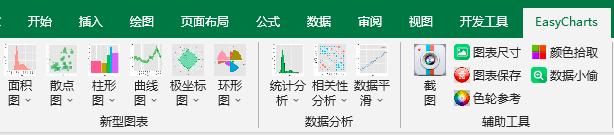
2)示例:面积图
准备数据如下图。
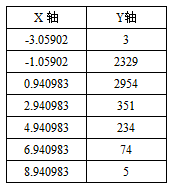
选中数据,插入光滑面积图。
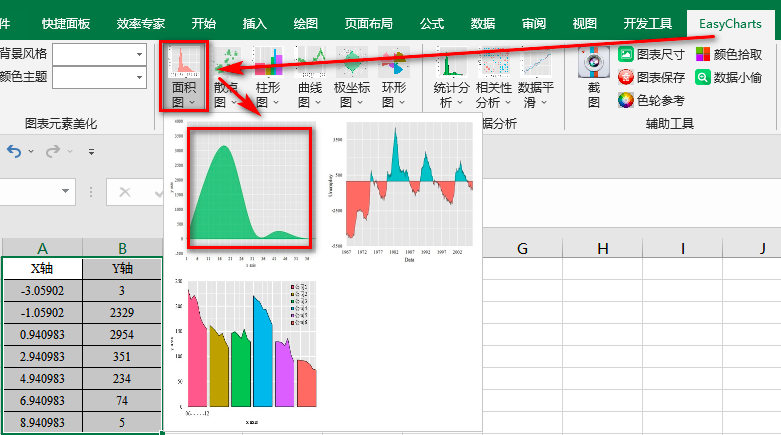
去掉标题、图例和网格线,再换个颜色。
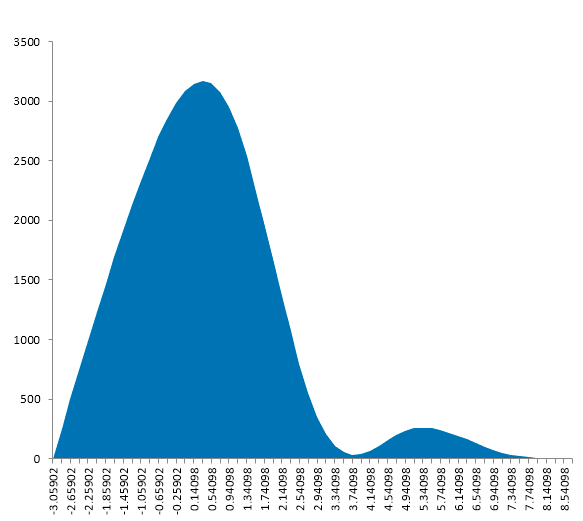
可在此处更改图表的背景和颜色。

3)示例:柱形图
准备数据如下图。
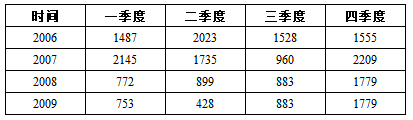
选中数据,插入整体与局部关系柱形图。
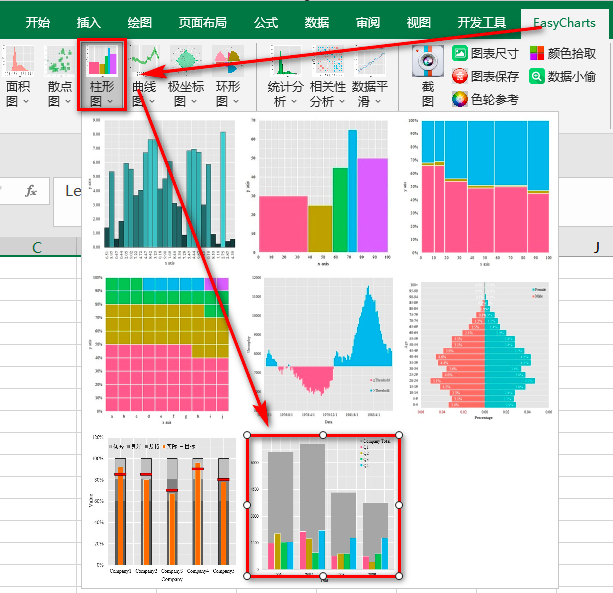
按照上面所说的方法润色图表。
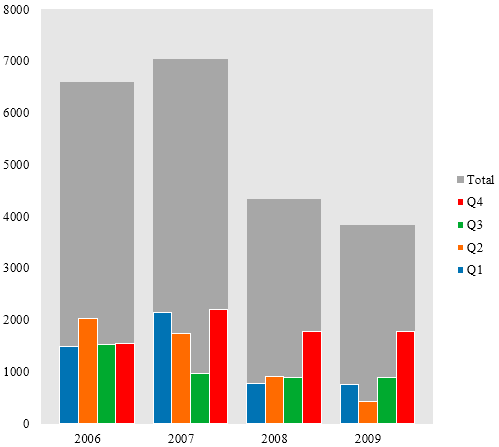
这里只给大家举了两个简单的例子,EasyCharts还有很多高级又实用的图表,有兴趣的朋友一定要试一试。
适用版本:Excel 2007/2010/2013/2016和Office 365
全面支持Excel 2003、Excel 2007、Excel 2010、Excel 2013 、Excel 2016、Excel 2019、Excel 365和WPS
这个插件和方方格子有很多相同的功能,比如聚光灯、合并汇总工作表工作簿,批量删除等,就拿批量删除这个功能举例:
1)删除空白行或列
可以从选区、当前工作表、所选中工作表或所有工作表中删除所有空行。如果您的工作簿里有多张表有可能有空行,一个个删除这些空行会十分耗时,使用该功能可一键帮您解决空行问题。
操作方法:
依次单击【单元格与区域】组的【批量删除】→【删除空白行或列】,打开【删除行或列】对话框。
目标:
• 空白行:没有任何内容的行,包括只有格式的行,如:颜色、字体等。
• 空白列:没有任何内容的列,包括只有格式的列,如:颜色、字体等。
范围:
• 当前工作表:指当前显示在电脑屏幕上的工作表,并保持激活状态的工作表。
• 当前工作簿:指当时显示在电及屏幕上的工作簿,并保持至少有一个工作表处于激活状态的工作簿。
注意:
• 此范围中,处于受保护的工作表将会被忽略。
• 包含隐藏工作表,不会忽略深度隐藏的工作表,请谨慎操作。
选定区域:
由您自行选择需要删除的单元格区域。
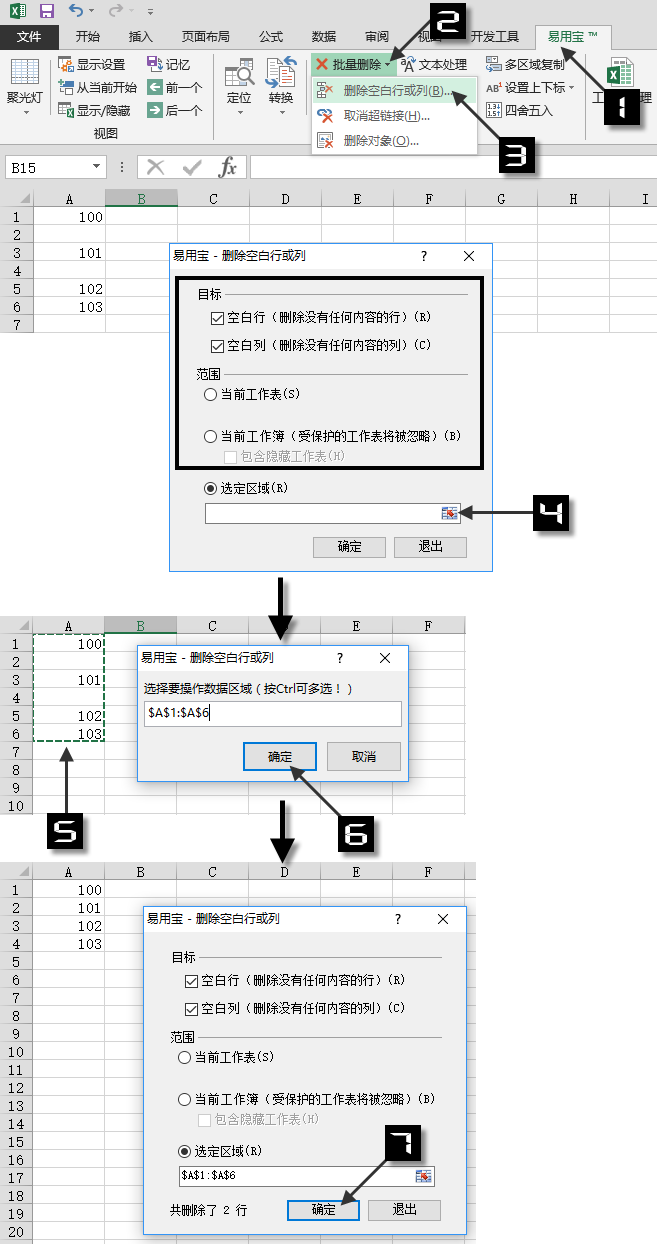
动画演示:
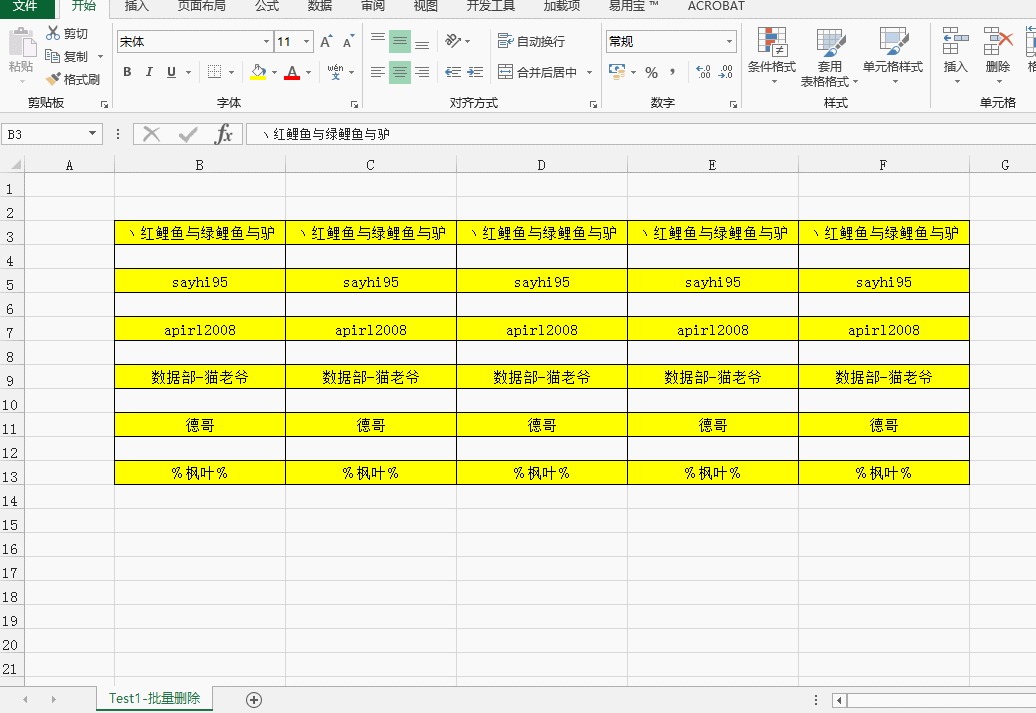
2)取消超链接
经常从网络下载的您就会发现,文档中会有超链接,一个一个的手动取消却是很麻烦,使用易用宝的取消超链接功能,可以很快速的帮您解决这个问题。
操作方法:
依次单击【单元格与区域】组的【批量删除】→【取消超链接】,打开【取消超链接】对话框。
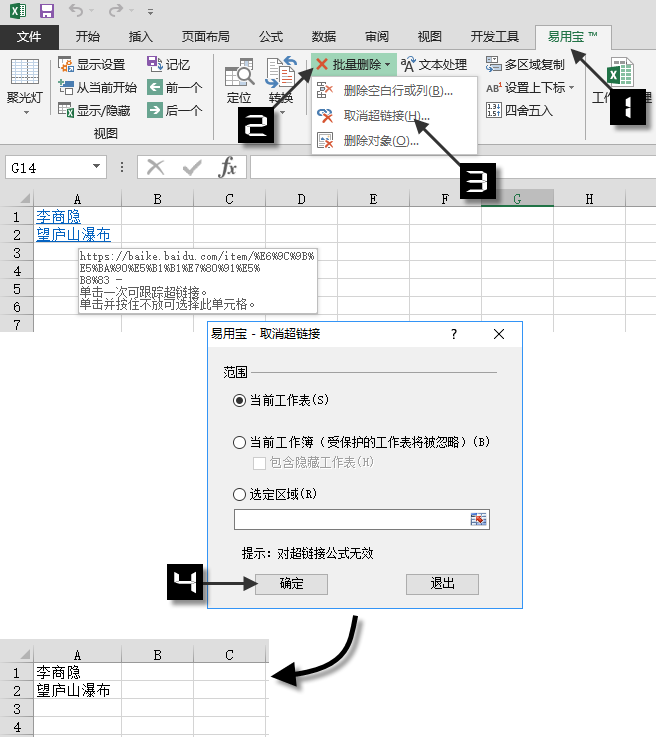
范围:
• 当前工作表:指当前显示在电脑屏幕上的工作表,并保持激活状态的工作表。
• 当前工作簿:指当时显示在电及屏幕上的工作簿,并保持至少有一个工作表处于激活状态的工作簿。
选定区域:
由您自行选择需要删除的单元格区域。
注意:
• 此功能对使用超链接的公式无效,如:HYPERLINK 。
• 包含隐藏工作表,不会忽略深度隐藏的工作表,请谨慎操作。
3)删除对象
在Excel中可以使用按键盘上的或组合键进行对象定位,然后一次性删除,但需要删除一些对象又要保留另一些对象时,这个方法就不再适用,使用易用宝的删除对象功能,就可以完美的达到效果。
操作方法:
依次单击【单元格与区域】组的【批量删除】→【删除对象】,打开【删除对象】对话框。
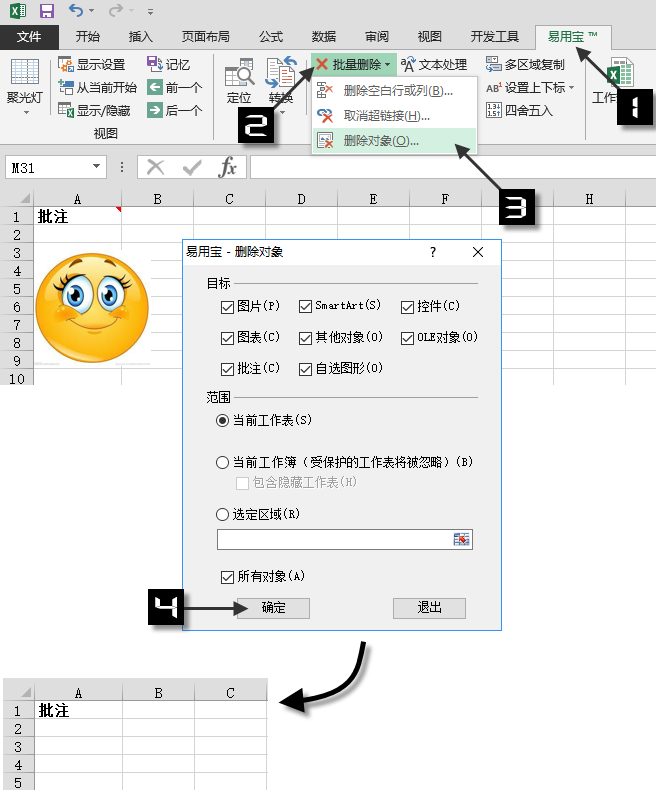
动画演示:
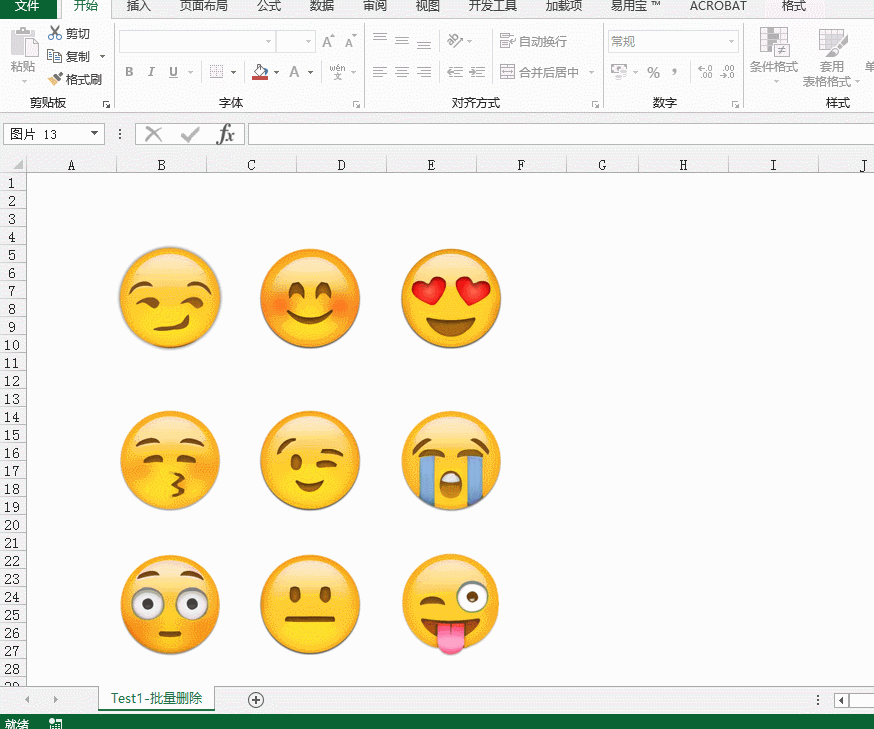
范围:
• 当前工作表:指当前显示在电脑屏幕上的工作表,并保持激活状态的工作表。
• 当前工作簿:指当时显示在电及屏幕上的工作簿,并保持至少有一个工作表处于激活状态的工作簿。
注意:
包含隐藏工作表,不会忽略深度隐藏的工作表,请谨慎操作。
选定区域:
由您自行选择需要删除的单元格区域。
适用版本:Excel 2007、2010、2013和2016
《E灵》/《Excel精灵》是大型的Excel插件,拥有约260个功能,堪称Excel万能百宝箱,集大成的Excel工具箱。《E灵》用于强化Excel的功能,提升制表的速度。它包括日期工具、报表批处理工具、合并工具、财务工具、图片工具、重复值工具、文件处理工具、打印工具、一键录入公式等等多种类型的工具集合,适用于各行业的办公文员。《E灵》支持Excel和WPS,安装 插件后会在Excel或WPS中生成对应的功能区菜单“E灵”。
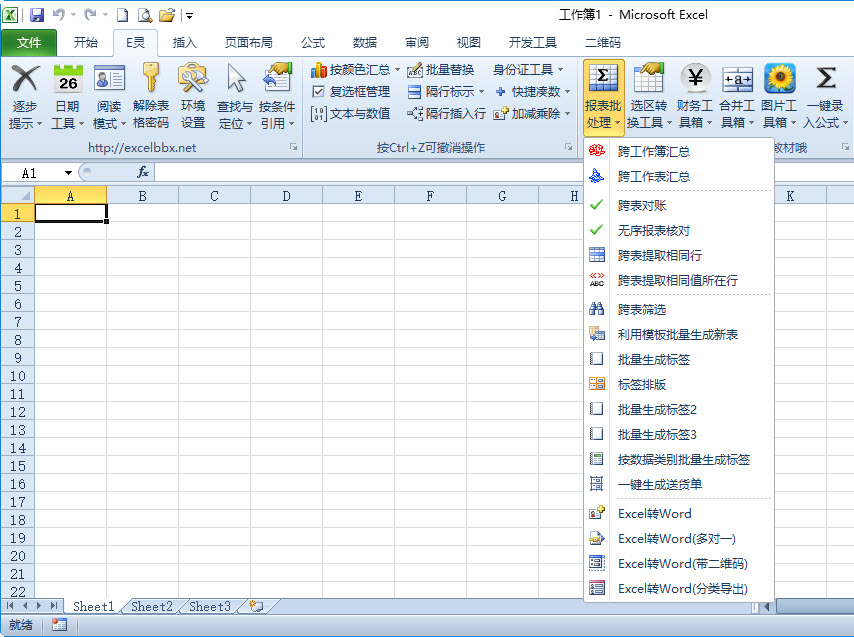
介绍几个功能:
1)根据单元格中的字符,批量导入对应的图片
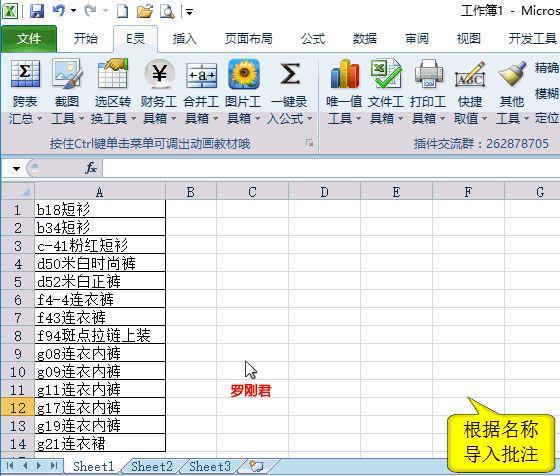
2)根据单元格的字符批量导入图片到批注中
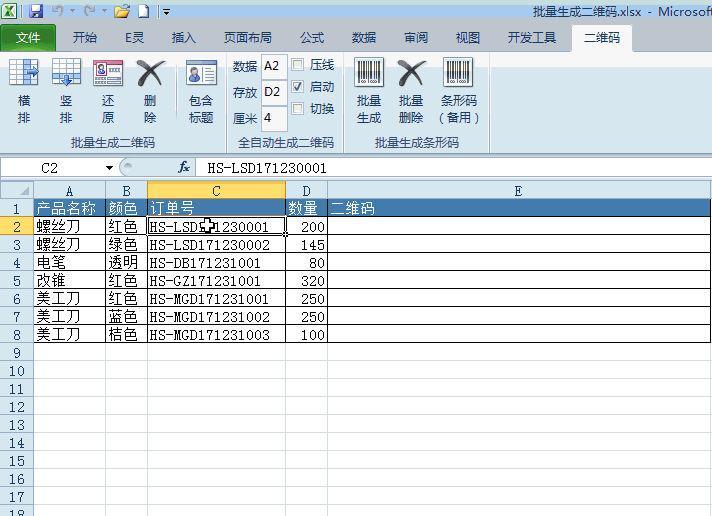
3)批量生成条形码
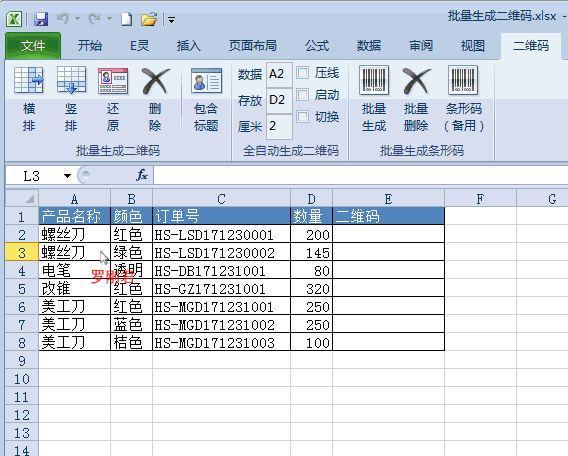
4)批量生成二维码
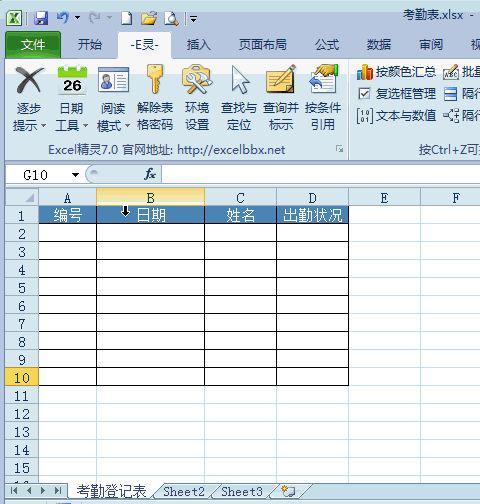
日期辅入辅助工具,避免手工输入导致的格式不统一,影响后续运算。
版权声明:本文内容由网络用户投稿,版权归原作者所有,本站不拥有其著作权,亦不承担相应法律责任。如果您发现本站中有涉嫌抄袭或描述失实的内容,请联系我们jiasou666@gmail.com 处理,核实后本网站将在24小时内删除侵权内容。